欢迎使用Small PDF转换成WORD转换器,这里为您提供SmallPDF转换器最新资讯以及SmallPDF转换器 相关基础教程、使用技巧、软件相关知识、软件激活、升级及常见问题等帮助。
发布时间:2023-11-27 10:18:27
作为当前最为常见的两种文件格式,PDF和Word既有一些通用的特点,在使用使用的过程中,也会产生一些特殊的需求。比方说:PDF文件的不可编辑性,导致在平时想要修改里面的部分内容时,直接直接右击删除编辑。所以,这个时候关于PDF文件转成Word的需求也就产生了。那么,PDF文件怎么转成Word呢?请不要担心,下面就来介绍几个简单便捷的转换方法,一起来看下吧。

方法一、使用SmallPDFer软件转换
PDF格式是一种流行的文档格式,然而如果需要对PDF文件进行编辑、复制文本或添加内容,就需要将其转换成其它支持编辑的格式,也就是咱们今天要讲到的PDF文件转成Word。所以,完美解决类似问题的前提条件,第一个要求就是在转换之后,能够直接进行编辑操作。
这里您也可以选择试试看“SmallPDFer”软件:首先,可以直接在电脑上打开这个软件,并选择一下具体的转换功能。需要注意的是:当前,SmallPDFer软件具备的转换功能很多,这里您直接选择“PDF转Word”选项。

然后,点击“添加文件”按钮,将需要转换成Word文档的PDF上传至软件中。此软件支持批量转换,因此大家可以添加多个PDF文件进行批量转换。当然了,需要转换的PDF文件数量如果很少的话,可以直接选中文件以拖拽的方式添加。之后,点击右上角的红色按钮即可启动转换程序。转换的速度取决于上传文件的大小。当软件自动打开输出文件夹时,说明转换已经完成。
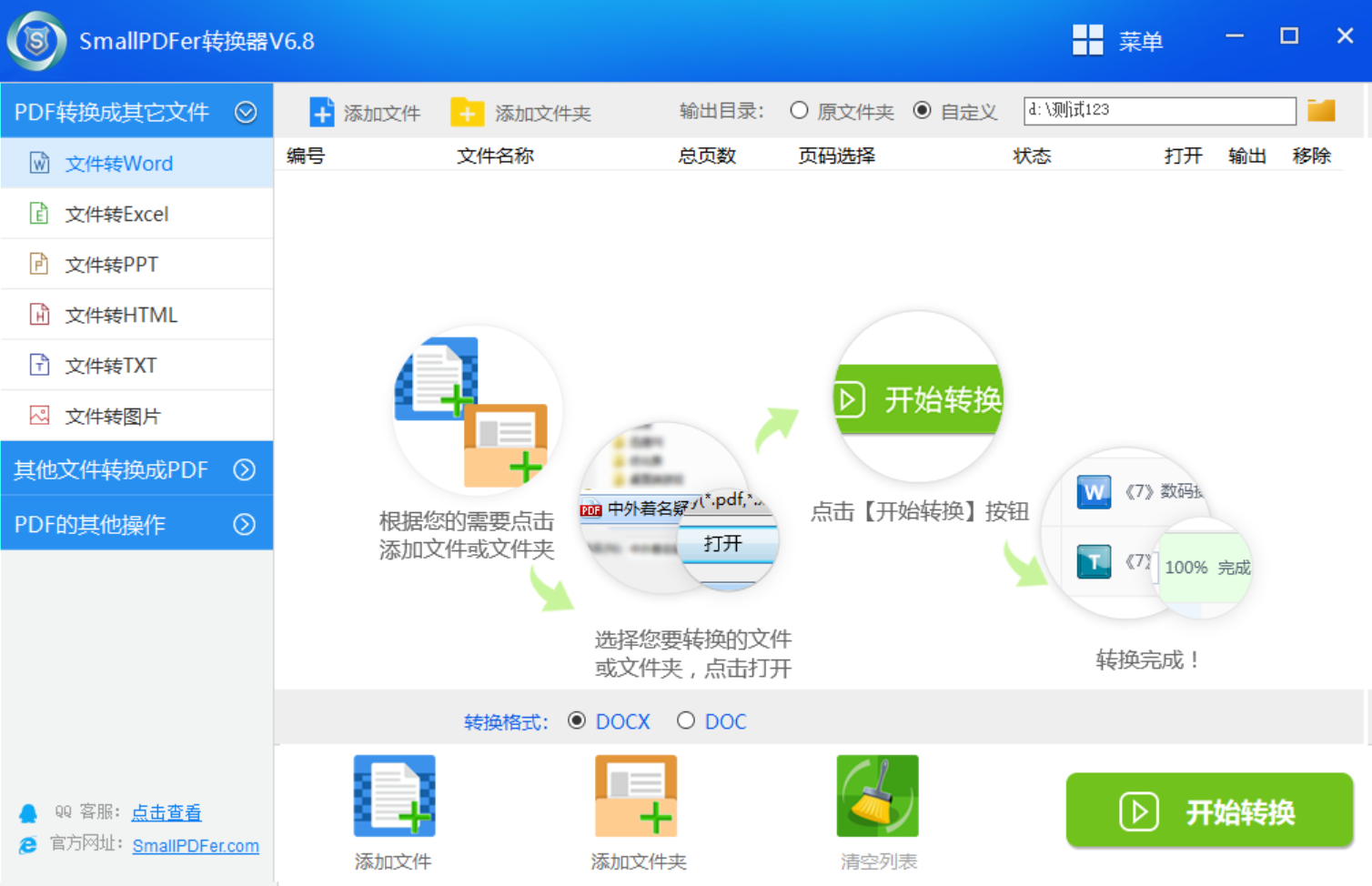
方法二、使用Zamzar在线网页转换
对于很多一次面临这个问题的用户,大都会选择了使用在线转换工具。这些工具通常免费且方便使用,例如:Zamzar在线网页,不仅可以解决PDF转Word的需求,因为是在线执行的缘故,可以有效地缓解当前磁盘的存储压力。只不过,选择这样的方法可能转换的速度上和第一个方法是没有办法相比的。
只需打开Zamzar在线网页,并且手动将需要转换的PDF文件上传到里面,接着选择一下转换选项。然后等待几分钟,就会收到一个下载链接,可以直接下载Word格式的文件。这种方法非常简单快捷,适合对文件格式要求不太高的情况。
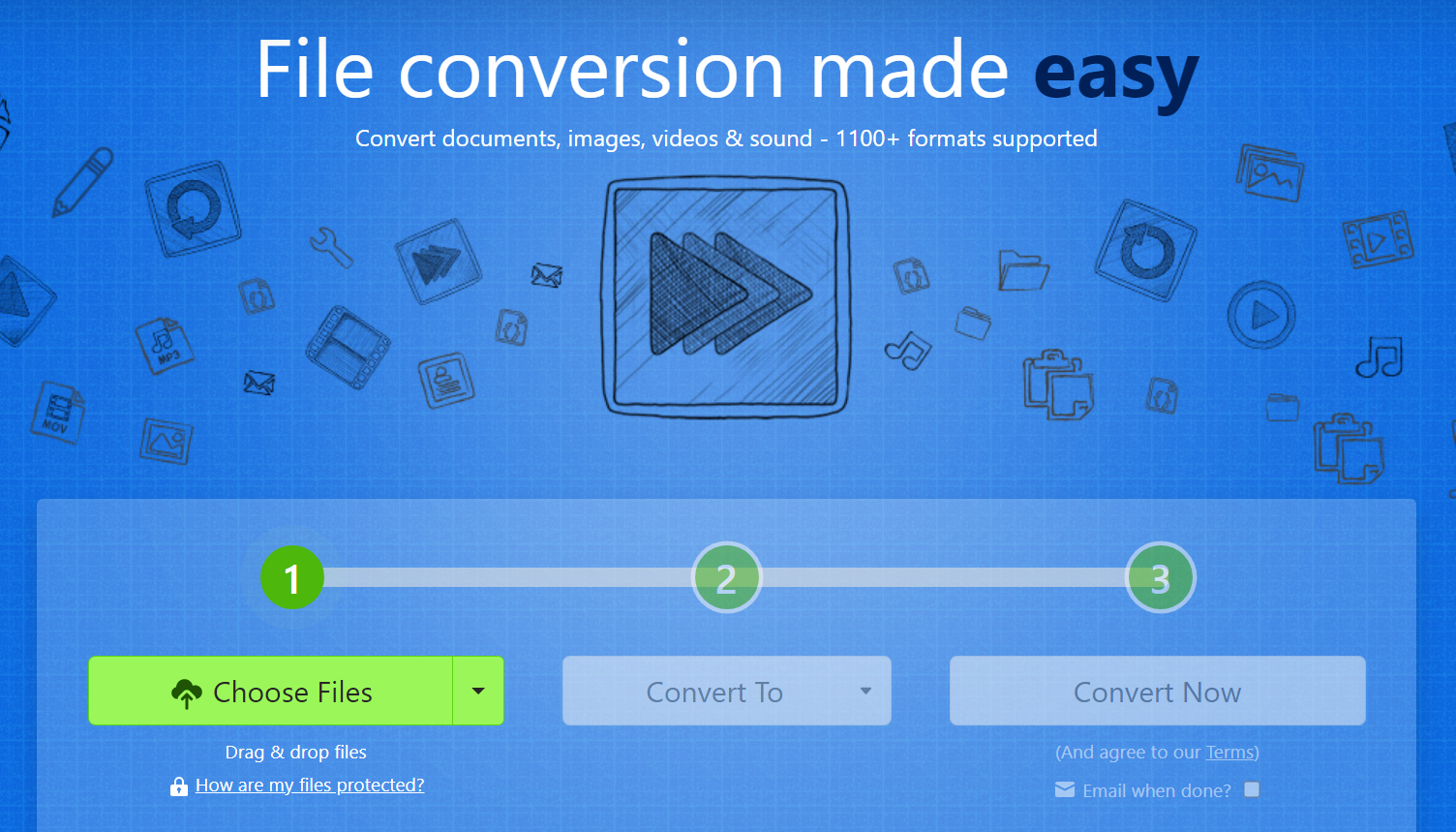
方法三、使用Soda PDF 软件转换
当然了,想要做好PDF文件转成Word的操作,市面上还有很多的软件可以选择,例如:Soda PDF软件。首先,找到软件界面中的“PDF处理”功能。单击“PDF处理”功能,进入该功能的内页。在“PDF处理”内页中,找到右侧第一个子功能“PDF转Word”,并单击该选项。
然后,在软件界面中找到需要上传的PDF文件。选择好需要上传的PDF文件后,单击“打开”按钮即可将其上传到软件中。等待文件上传完成后,进行转换设置。我们可以设置:输出格式、转换模式和输出目录。设置完成并确认无误后,点击“开始转换”即可。
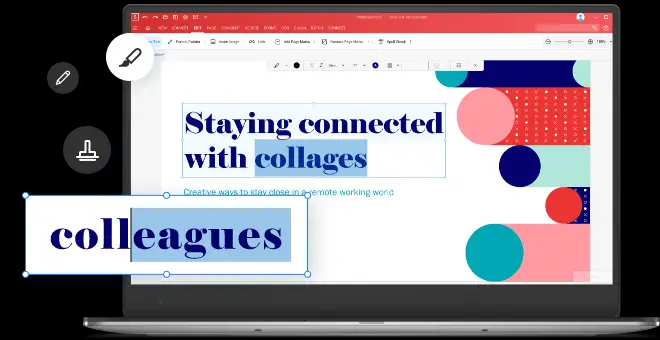
方法四、使用OCR识别工具转换
除了上面分享的三个方法以外,想要做好PDF文件转成Word的操作,大家还可以选择一些OCR是被工具来执行转换的操作。例如有时候,会遇到一些扫描版或图片版的PDF文件,无法直接转换成Word格式。
为了解决这个问题,可以尝试使用OCR技术。OCR可以将图片中的文字识别出来,并转换成可编辑的文本,可以使用它对图片版的PDF文件进行识别和转换。虽然这个过程比较耗时,但是最终得到的转换结果非常准确。这种方法适用于那些无法通过其他方式直接转换的PDF文件。
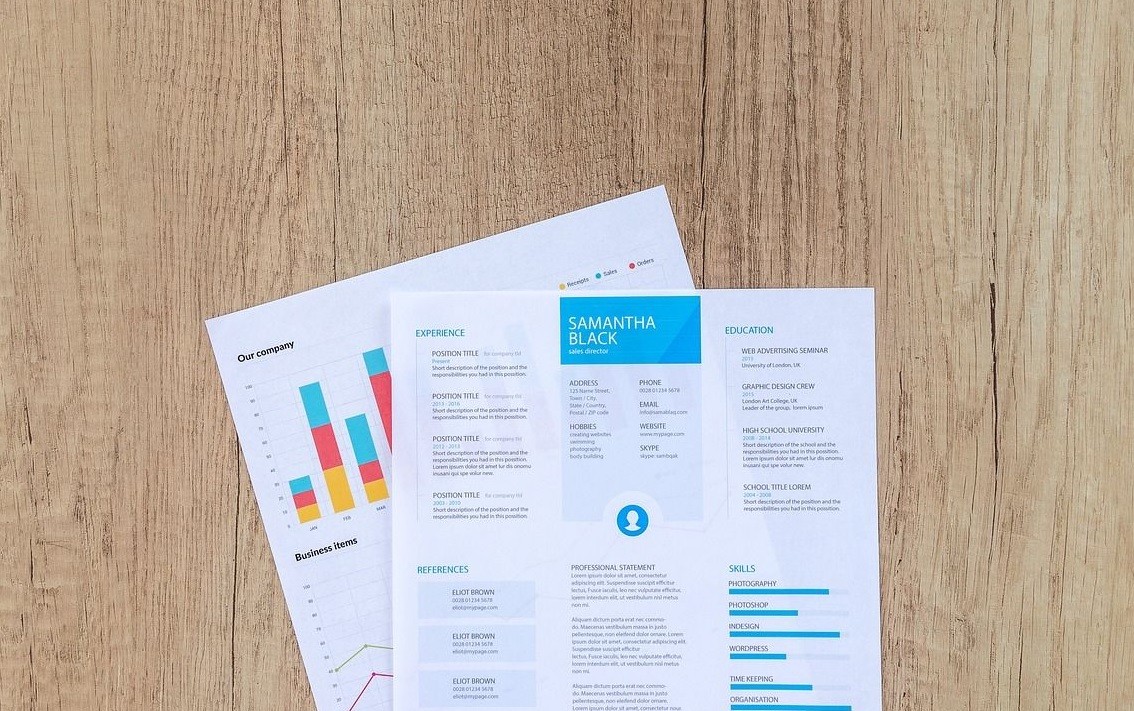
关于PDF文件转成Word的方法,小编就为大家分享到这里了,希望可以帮助到大家。总体来讲,每种方法都有其优势和适用场景,根据实际需求选择合适的方法非常重要。最后,如果说您觉得上述分享的内容对您有所帮助,也欢迎您能够帮忙点赞收藏下。温馨提示:如果您在使用SmallPDFer这款软件的时候遇到问题,请及时与我们联系,祝您PDF文件转成Word操作成功。